完美去除图片中的文字 PS去水印教程图解 新手必会PS去水印方法
ps去水印 人气:0
PS去水印教程图解:新手必会的PS去水印方法,完美去除图片中的文字,还原图片本来的面貌。ps去除图片复杂的水印,photoshop经典去除水印方法。先看效果图

1、打开Photoshop软件,在界面中导入一张明星高园园的照片,如图:
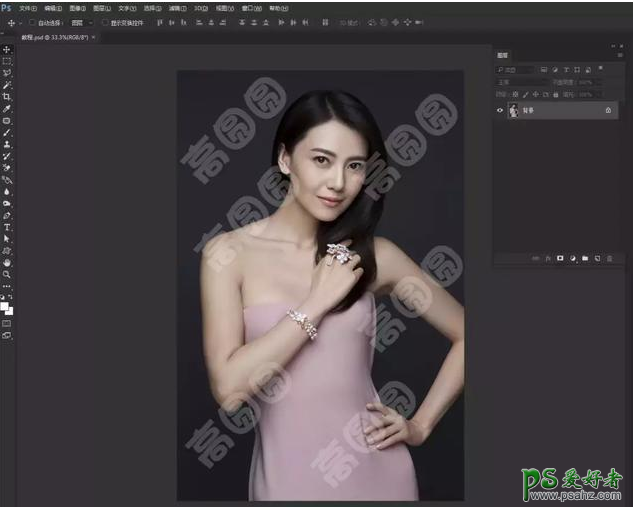
2、通过观察,我们发现图片中的水印有很多,身上及背景中哪都有,我们可以单独抠出来,键入快捷键:Ctrl+J,复制图层,留着后面使用,如图:
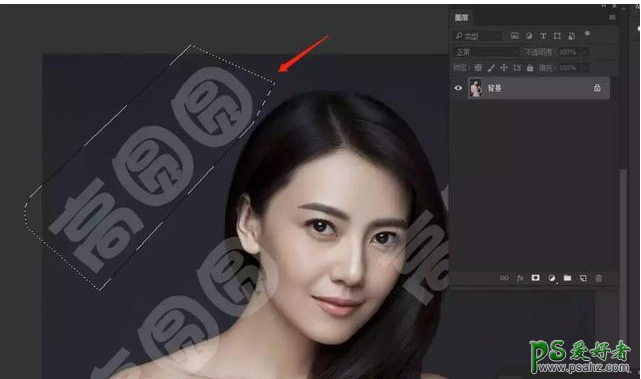
3、键入快捷键:Ctrl+I,将“图层1”反相,如图:
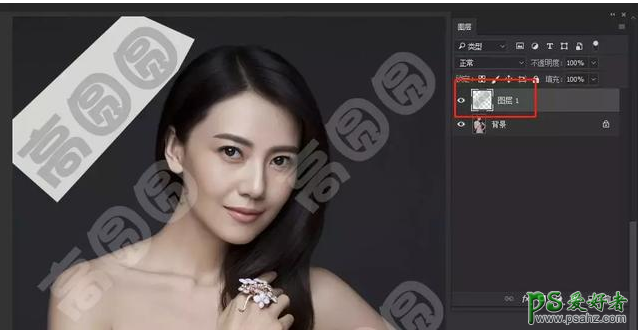
4、键入快捷键:Ctrl+J,复制“图层1”,生成“图层1 拷贝”,并把图层透明度改为:50,如图:
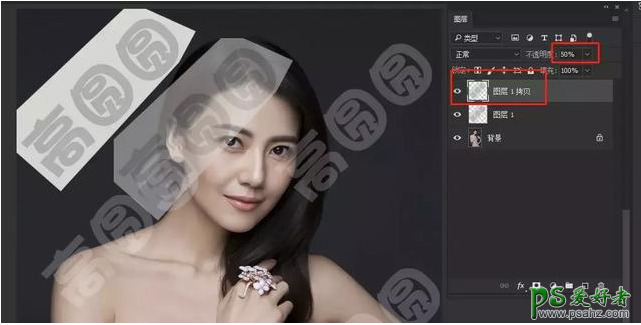
5、然后把“图层1 拷贝”,移动拼合到每个水印上,如图:
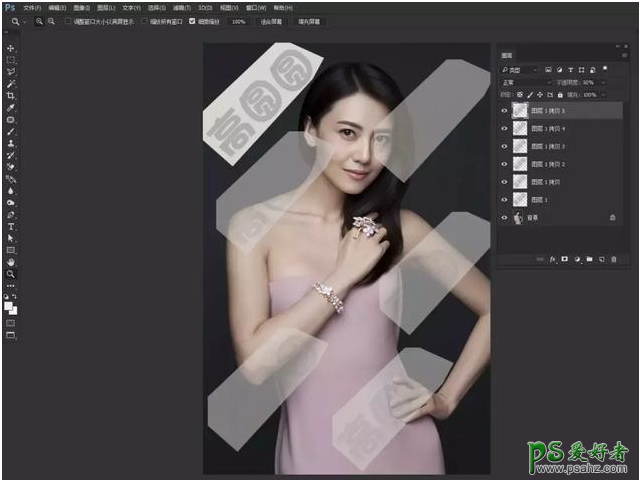
6、我们把复制的“图层1”图层透明度改回100%,如图:
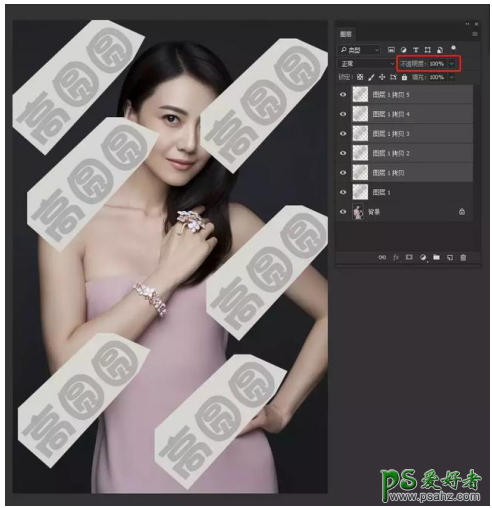
7、全选所有“图层1”,键入快捷键:Ctrl+E,合并所有“图层1”,同时Ctrl+I,反相,并Ctrl+L,调整色阶对比,如图:
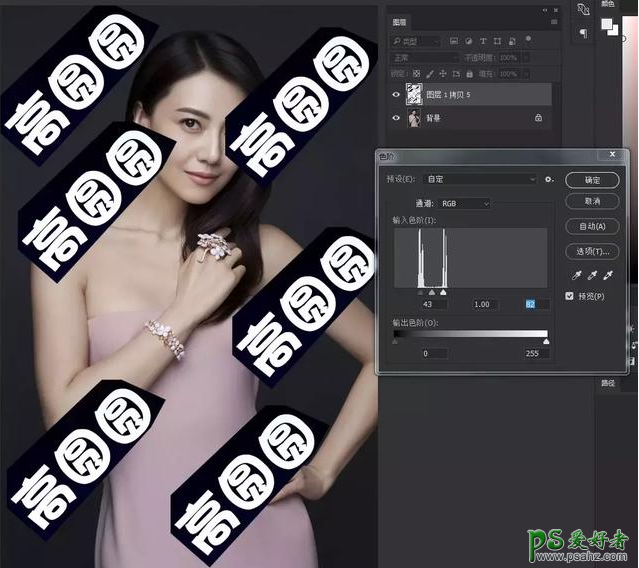
8、关闭“背景”图层,打开【选择】-【色彩范围】,用吸管去吸字体上的白色,颜色容差为:80,如图:
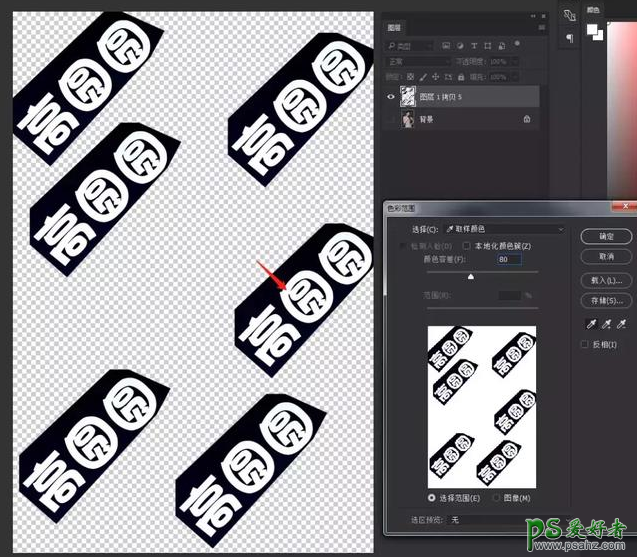
9、并点击确定,生成选区,这时,选择“背景”图层,键入快捷键:Ctrl+J,以选区范围,把原图背景上的水印抠出来,如图:
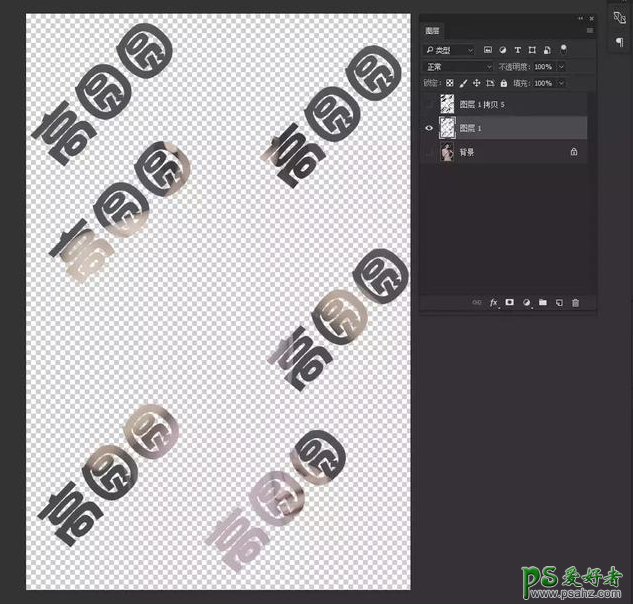
10、打开背景图,同时选择“图层1”,键入快捷键Ctrl+L,打开色阶,然后把黑色色块往右边滑动,水印会慢慢消失,直至水印完全消失就可以不滑动,如图:
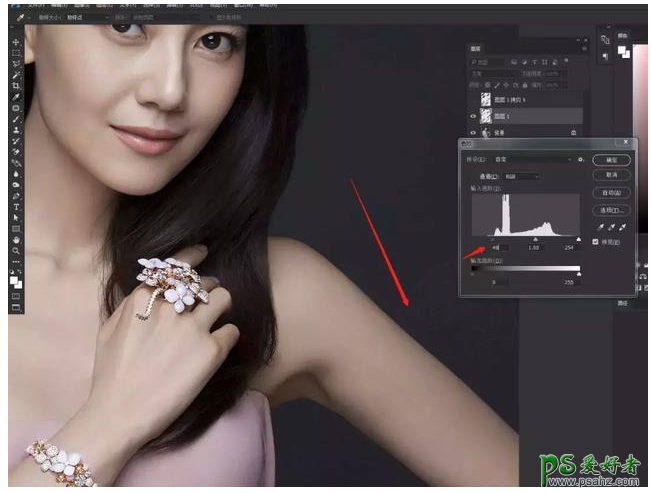
11、这时,你会发现有水印的地方会有部分小锯齿出现,我们现在用修补工具、印章工具对细节进行优化,直至最终完全去掉水印,如图:
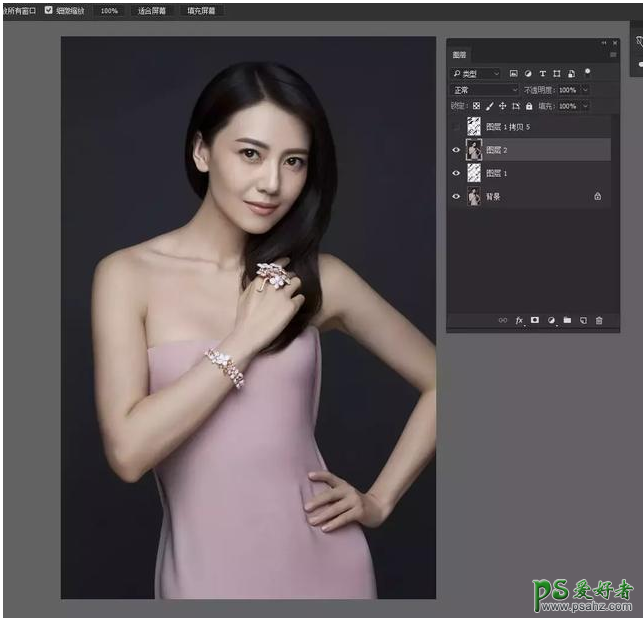
加载全部内容